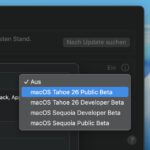Fingerabdrücke, Staub und andere Ablagerungen können dafür sorgen, dass die Kameraobjektive des iPhones ein verschwommenes Bild liefern. Ab iOS 26, das im Herbst als Systemupgrade erscheint, erkennt das Gerät, wenn die Sicht der Kameras nicht ganz klar ist. Dann wird in der Kamera App ein entsprechender Warnhinweis angezeigt – in der ersten iOS 26 Beta ist von „Lens Cleaning Hints“ die Rede.
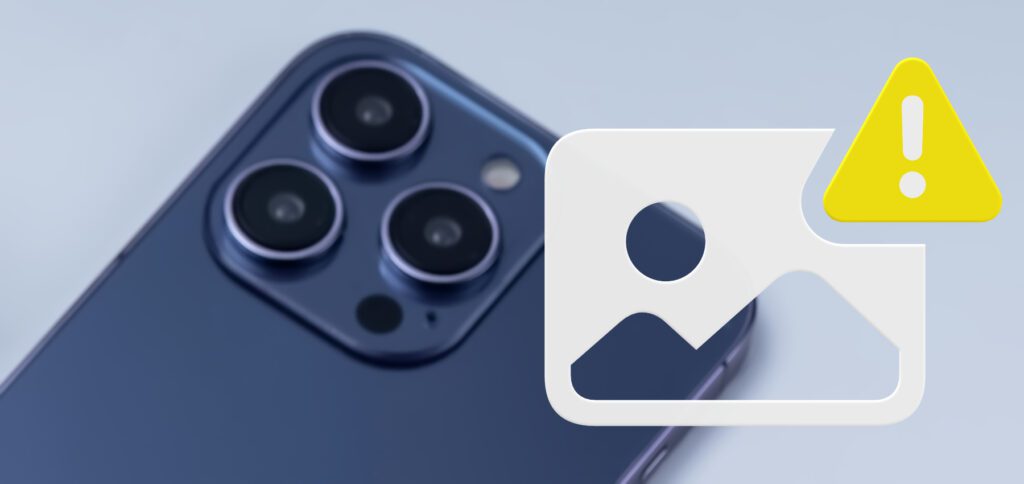
Kapitel in diesem Beitrag:
Verschmierte Bilder: iOS 26 erkennt Schmutz auf der iPhone-Kamera
Mit den neuen „26“-Betriebssystemen, die im Herbst 2025 offiziell verfügbar gemacht werden, führt Apple im Vision-Framework den DetectLensSmudgeRequest ein. Nicht nur die Apple-eigene Kamera App kann dann auf ein verschmutztes Objektiv hinweisen. App-Developer haben damit ebenfalls Zugriff auf die neue Bildanalyse mit Machine Learning-Komponenten. Apple macht die entsprechenden Infos und Ressourcen auf seiner Developer-Webseite zugänglich.
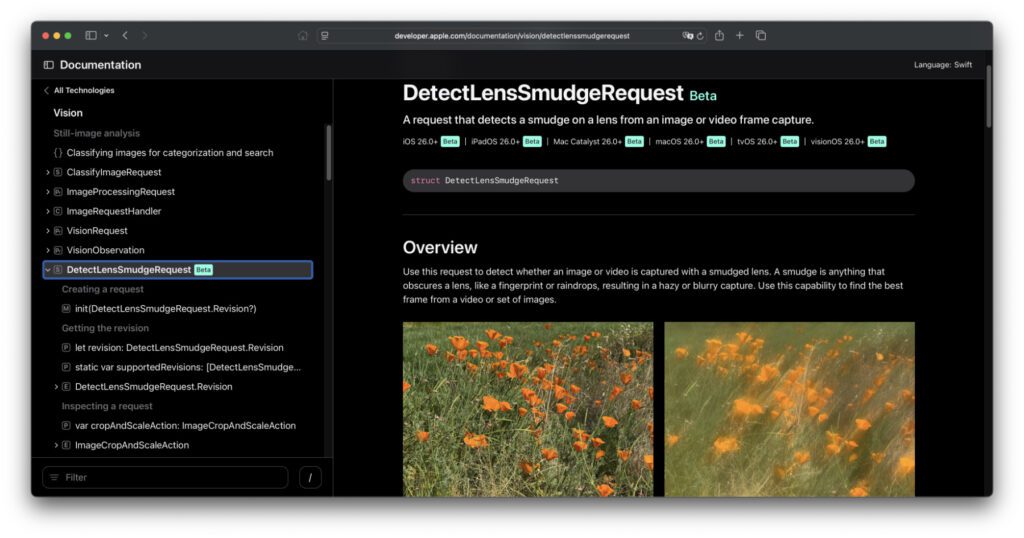
Die Bilderkennung passiert dabei, indem die App ein Bild aufnimmt oder einen einzelnen Frame aus einem Video extrahiert und dann Apples Vision-Framework nutzt, um verschwommene Stellen ausfindig zu machen. Diese können auf einen Fingerabdruck, auf Regentropfen oder andere Verschmutzungen der Kameralinse hinweisen. Nach der Analyse wird ein Wert von 0.1 bis 1.0 ausgegeben, der die Wahrscheinlichkeit einer verschmutzten Linse aufzeigen soll.
In der oben verlinkten Dokumentation der Technologie wird außerdem darauf hingewiesen, dass auf die Bildauswahl geachtet werden muss, da Tiefenunschärfe, Bewegungsunschärfe und Langzeitbelichtung ebenfalls als verschwommen analysiert werden. Um also Reinigungshinweisen bei solchen Bildern und Videos vorzubeugen, müsste die Drittanbieter-App sie für die Analyse sperren bzw. herausfiltern.
Hinweise lassen sich in den Einstellungen ein- und ausschalten
Wer selbst auf die Sauberkeit der Kamera achtet bzw. aufgrund von gewollt verschwommenen Bildinhalten immer wieder einen nervigen Hinweis zur Reinigung bekommt, kann die Lens Cleaning Hints ausschalten. Dazu werden am iPhone die Einstellungen aufgerufen, darin die Kamera ausgewählt und dann ganz unten der „Lens Cleaning Hints“-Schalter betätigt. Gezeigt wird das Vorgehen unter anderem in diesem Video.
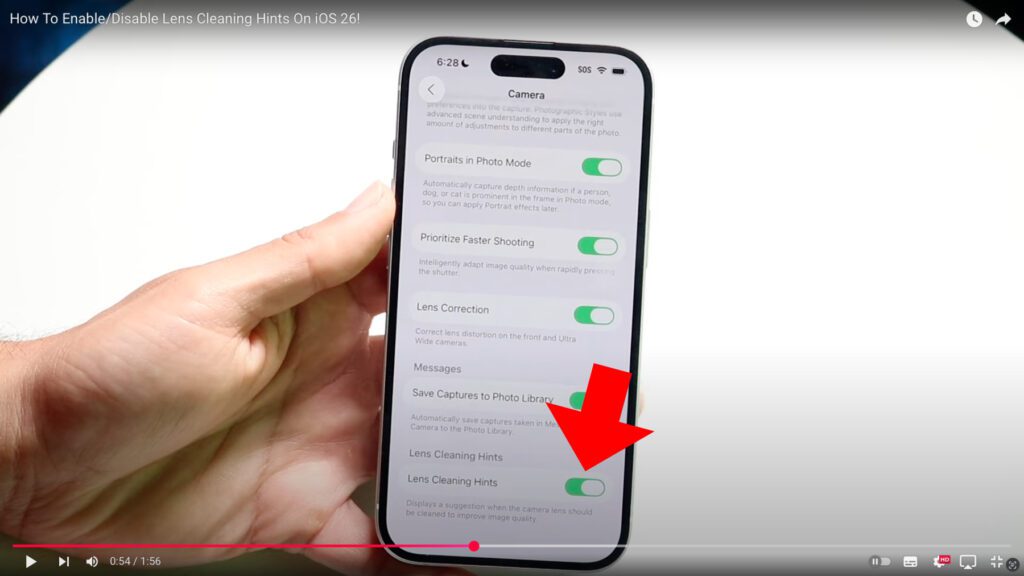
Ob sich diese Einstellung nur auf die Apple-eigene Kamera App des iPhones bezieht oder ob sie auch für Drittanbieter-Apps den DetectLensSmudgeRequest deaktiviert, kann ich aktuell nicht sagen. Das wird sich wahrscheinlich erst zeigen, wenn iOS 26 offiziell veröffentlicht wurde und verschiedene Kamera-, Foto- und Video-Apps die neue Technologie integriert haben. Mehr zum Vision-Framework und den Anwendungsmöglichkeiten gibt es in der offiziellen Dokumentation.
Ähnliche Beiträge
Johannes hat nach dem Abitur eine Ausbildung zum Wirtschaftsassistenten in der Fachrichtung Fremdsprachen absolviert. Danach hat er sich aber für das Recherchieren und Schreiben entschieden, woraus seine Selbstständigkeit hervorging. Seit mehreren Jahren arbeitet er nun u. a. für Sir Apfelot. Seine Artikel beinhalten Produktvorstellungen, News, Anleitungen, Videospiele, Konsolen und einiges mehr. Apple Keynotes verfolgt er live per Stream.

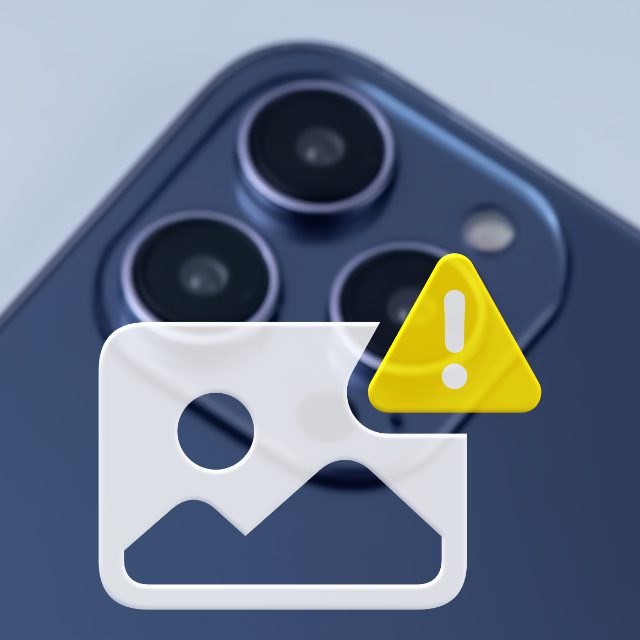




![[Update] App-Installation aus dem Web ab iOS 18.6 und iPadOS 18.6](https://a391e752.delivery.rocketcdn.me/wp-content/uploads/2025/07/ios-18-6-app-web-sideloading-150x150.jpg)